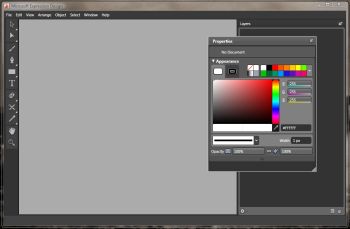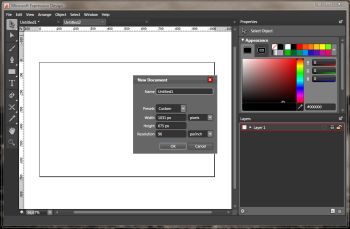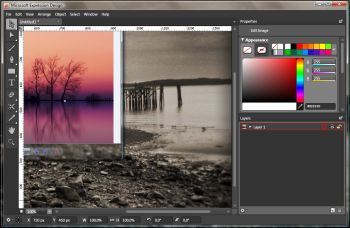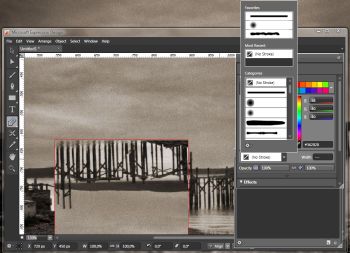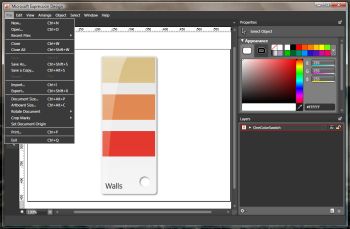Swego czasu prezentowaliśmy Państwu na łamach CentrumXP.pl opis (wtedy wersji beta) znakomitego programu prosto ze stajni w Redmond, mianowicie Microsoft Expression Design. Już wtedy programiści giganta branży systemów operacyjnych (i nie tylko) stanęli na wysokości zadania. W rok po opublikowaniu wspomnianego artykułu wiele się zmieniło, mamy już finalną wersję tego narzędzia i wypada postawić pytanie: czy warto ponownie się nim zainteresować?
Wstęp
Microsoft Expression Design to jedna z aplikacji wchodzących w skład rodziny Microsoft Expression Studio. Jest to ukłon korporacji w stronę wszystkich tak zwanych kreatywnych, ludzi obdarzonych wyobraźnią, którzy upust swoim emocjom i umiejętnością dają poprzez szeroko pojęte tworzenie. Pakiet ten jest zestawem narzędzi pomocnych deweloperom w projektowaniu, przygotowaniu i ostatecznym graficznym wykończeniu swoich aplikacji. Nawet nazwa całego pakietu o tym przypomina, expression (z angielskiego) to jak się nietrudno domyślić oznacza ekspresja, czyli mówiąc prościej uzewnętrznienie się, otwarcie na świat i zaprezentowanie własnej radosnej twórczości. Każdy znajdzie tu coś dla siebie, i tak:
- dla twórców interfejsów użytkowników, zarówno dla aplikacji typowo desktopowych jak i webowych przygotowano opisywany w tym artykule Microsoft Expression Design
- dla kreatorów nowoczesnych i trzymających się obowiązujących standardów stron internetowych mamy Microsoft Expression Web
- dla animatorów przygotowano natomiast Microsoft Expression Blend
- ostatnim już przedstawicielem tego kwartetu jest Microsoft Expression Media, mówiąc skrótowo jest to program do zarządzania szeroko pojętymi multimediami
Wersję trial programu możemy pobrać pod tym adresem, wystarczy się jedynie wcześniej zarejestrować i wypełnić nieskomplikowany kwestionariusz. Mail aktywacyjny otrzymujemy praktycznie natychmiastowo. Do poprawnego działania aplikacja wymaga zainstalowania w systemie bibliotek .NET Framework 3.0, więc jeżeli nie zrobiliśmy tego wcześniej, wypada nadrobić zaległości.
Wymagania
Wymagania wyglądają następująco:| Kryterium | Minimalne | Zalecane |
| System operacyjny | Windows XP SP2/Windows | Windows XP SP2/Windows |
| Procesor (zegar) | 1 GHz | 2 GHz |
| Pamięć (MB) | 512 | 1024 |
| Wolne miejsce na dysku | 150 MB | 600 MB |
| Karta graficzna | Kompatybilna z DirectX 9 | Kompatybilna z DirectX 9, posiadająca przynajmniej 256 MB własnej pamięci, przykładowo ATI Radeon X300 lub NVIDIA GeForce 5600 |
Jak widać, nie są one zbyt wygórowane, choć od czasów bety zostały nieznacznie podwyższone, myślę jednak, że bez problemu będziemy mogli popracować z tym programem na komputerach nabytych na przestrzeni mniej więcej ostatnich trzech lat. To jedna z przewag jaką Design posiada nad konkurencją, gdzie aby cokolwiek zrobić trzeba najpierw opróżnić doszczętnie zawartość portfela na potrzebny, odpowiednio szybki i co się z tym wiąże, drogi sprzęt. Od razu wspomnę o cenie, na wypadek gdyby komuś to narzędzie się spodobało i postanowił je nabyć. Cena może nie jest zbyt niska, a kształtuje się od 349$ za wersję upgrade, do 599$ za full. W porównaniu do konkurencyjnych rozwiązań nie są to jednak jakieś drakońskie sumy. Za te pieniądze otrzymujemy bowiem kompleksowe, nowoczesne i w pełni intuicyjne narzędzie, pomocne zarówno w pracy dla profesjonalistów, jak i zwykłej zabawie dla amatorów.
Technologie
Zanim zagłębimy się w funkcje programu, jakie widzimy już na pierwszy rzut oka wspomnijmy pokrótce o technologiach, jakie zostały tu zaimplementowane. Mechanizm WPF (Windows Presentation Foundation) to rewolucyjny można by rzec "wymysł" Microsoft łączący w sobie wszystko co najbardziej interesujące, czyli animacje, zaawansowaną topografię, grafikę 2D/3D, zalety grafiki rastrowej i wektorowej, wszystko to w połączeniu z platformą .NET oraz najnowszymi procesorami graficznymi pozwala budować oszałamiające efekty, niebanalnie wyglądające strony i stylową oprawę własnych programów.Wygląd
Tyle tytułem krótkiego wprowadzenia, przejdźmy więc do samego programu. Instalator jest niezwykle prosty w obsłudze, więc nie powinno być z jego obsługą większych problemów, nawet dla początkujących użytkowników. Porównując finalną edycję Microsoft Expression Design z wersją beta programu na pierwszy rzut oka widać, że zmieniło się wiele. Interface, wygląda świetnie, określiłbym to obco brzmiącym określeniem modern look. Ten widok, to chyba najlepsza wizytówka możliwości jakie oferuje aplikacja. Wszak większość z nas to przecież wzrokowcy i w dodatku esteci. Stylem swym nowy wygląd koresponduje z wszechobecną ostatnio Vistą. Program komunikuje się z użytkownikiem w języku angielskim, ale wydaje się, że nie jest to wielkim problemem, wszystko jest przedstawione w prosty i intuicyjny sposób. Przynajmniej od strony wyglądu program zasługuje na piątkę w szkolnej skali oceniania. Jak będzie dalej? Przekonajmy się.
Przyborniki i ich funkcje
Wspominaliśmy o wyglądzie, ale oprócz tego ważne - jeżeli nie najważniejsze - są funkcje jakie Microsoft Expression Design oferuje, a tych jest naprawdę sporo. Aby zacząć pracę z programem wystarczy go uruchomić i z dostępnych w menu File opcji wybrać New. W tym miejscu wybieramy nazwę dokumentu oraz rozdzielczość.
Z palety dostępnych funkcji znajdujących się w przyborniku wypada wymienić te znane także z innych programów do tworzenia grafiki.- narzędzia selekcji\wyboru\przesuwania (Selection)
- narzędzia do zaznaczania (Direct selection)
- znany wszystkim pędzel (Paintbrush) Możemy oczywiście wybierać jego kolor i styl. W standardzie mamy ich kilkadziesiąt, są podzielne na kategorie. Ta różnorodność daje duże pole manewru. Jako, że wspominaliśmy wcześniej o tym, że Designer łączy w sobie zalety bitmap i wektorów wypada dodać, że stworzone linie w mgnieniu oka przeradzają się w wektory, możemy nimi dowolnie manipulować, przesuwając tylko odpowiednie punkty
- pióro (Pen) dzięki, któremu przygotować możemy bardziej zakręcone kształty
- kształty (Rectangle) a wśród nich elipsy, linie i wielokąty
- narzędzia tekstowe (Text)
- narzędzia do transformacji warstw (Transform)
- narzędzia do wycinania (Scissors)
- próbnik koloru, pipeta (Color Dropper)
- ręka, do przesuwania (Pan)
- lupa, do przybliżania lub oddalania obrazu (Zoom)
Jak widać narzędzi jest sporo, każdy szanujący się program graficzny powinien je posiadać i tak właśnie jest w tym przypadku. Małym mankamentem przybornika, który zauważylismy jest dość toporne jego rozwijanie, nie reaguje on na zwykłe najechanie kursorem, trzeba przez chwilę przytrzymać na nim wciśnięty prawy klawisz myszy, aby łaskawie pokazał swoje ukryte funkcje. Niby drobnostka ale przy dłuższej pracy może denerwować. Z opcji, których nie uświadczymy na pasku, a które są często używane przy retuszu fotografii wymienię stempel oraz wyostrzenie i rozmycie. Brak tych funkcji nie powinien jednak przekreślać Design'a w naszych oczach. Prawe menu to miejsce gdzie domyślnie usytuowano opcje dotyczące wyglądu (Appearance) Nie mogło w nim zabraknąć miejsca dla palety kolorów, gdzie określoną barwę możemy zdefiniować albo w postaci kodu heksadecymalnego (hex) lub jako nasycenie trzech barw podstawowych (RGB) Z pomocą przychodzi również wspomniana wcześniej pipeta. Niżej znajdziemy pola do ustawienia procentowego poziomu krycia warstwy (Fill Opacity) i obramowania (Stroke Opacity) Idąc dalej możemy rozwinąć belkę z zaawansowanymi opcjami (Show advanced properties), a ukaże się kilka nowych ustawień na czele z trybami mieszania dla poszczególnych warstw. W zależności od aktualnie wybranej opcji w głównym module program wyświetla w tej okolicy inne toolbary, dla przykładu narzędzia do redagowania tekstu w przypadku funkcji Text (wybór wielkości i kroju czcionki) oraz promień zaokrąglenia rogów (Corner radius) przy tworzeniu wielokątów. W prawym dolnym rogu umieszczono menu warstw (Layers) i kilka przycisków. Możemy na przykład zablokować przed edycją, za pomocą jednego kliknięcia daną warstwę, możemy ją ukryć przed oczami wścibskich podglądaczy, możemy stworzyć nową pustą warstwę lub ją usunąć. Możemy również liczyć na pełną dowolność, jeżeli chodzi o zmianę kolejności tak, aby wybrana była wyżej. Przy pomocy przycisku Layer Options jesteśmy w stanie zdublować, wybrać styl, czy kolor aktualnie używanej warstwy.
Zapomnielibyśmy o być może najważniejszej, a jeżeli nie najważniejszej to na pewno przynoszącej najwięcej frajdy opcji, konfiguracji efektów. Cały mechanizm osadzony jest na, słynnej już, prawej belce pod wymownie brzmiącym tytułem Effects. Ta funkcja to to co tygryski lubią najbardziej. Wystarczy kliknąć w przycisk Add efect (oznaczony - nie bez kozery chyba - symbolem fx, czyli efekty specjalne na całego) i naszym oczom ukazują się poukładane w kategorie filtry. Wśród nich znaleźć możemy tak użyteczne i podstawowe dla każdego grafika filtry jak rozmycie Gaussowskie (Gaussian Blur), smużenie (Smudge Stick), mozaika (Mosaic), znak wodny (Watermark) czy poświata (Glow). Do ustawień każdego efektu dostaniemy się poprzez zaznaczenie go na liście, wystarczy przesunąć suwak lekko na dół. Strzałki służące do ustawiania kolejności efektów oraz możliwość ich usuwania mamy obok, nieopodal wspomnianej kontrolki z napisem fx. W pasku u dołu programu umieszczono poziomą belkę z informacjami o wysokości i szerokości obrazu, jego położeniu w przestrzeni oraz dwa pola służące do obracania lub pochylania obiektu o zdefiniowany kąt.
Menu programu
Pobieżnie przejrzeliśmy już funkcje dostępne z poziomu oolbarów, teraz czas na małą wędrówkę po menu Microsoft Expression Design. Zakładka File to standardowy element programów ogólnie mówiąc przeznaczonych do tworzenia: zaczynając od muzyki, a na grafice kończąc. W menu tym znajdziemy tak podstawowe funkcje jak New, Open, Save, Import/Export, poprzez drukowanie, obracanie dokumentów oraz ustalanie ich rozmiaru.Chciałbym zatrzymać się na moment nad wspomnianym zapisywaniem. O ile opcja zapisu pozwala plik zachować jedynie w formacie Expression Design Files z rozszerzeniem .design (dedykowany format zapisu) to opcja eksportu oferuje między innymi zapis do XAML (formatu opartego na XML, ale używanego do budowy interface'ów programów opartych o platformę .NET), psd (format używany przez Adobe Photoshop do zapisu grafiki wraz z informacjami np. o warstwach graficznych/tekstowych, efektach, przezroczystości) czy też tak popularnych formatów jak JJPEG, BMP, GIF, PNG, czy TIFF. Zapisanie projektu w formacie .design oraz .psd pozwala w każdym momencie powrócić do niego i wprowadzić potrzebne poprawki.
Wspomnijmy jeszcze o kilku udogodnieniach jakie posiadać powinien dobry program graficzny i jakie znalazły się w Expression Design. Są to:
- obracanie w pionie/poziomie
- definiowanie położenia obiektu
- operacje na ścieżkach
- zaawansowane zaznaczanie
W ostatniej zakładce znajdziemy pomoc (Help), a więc między innymi przewodnik po programie, opis dostępnych funkcji oraz skrótów klawiaturowych automatyzujących i skracających tym samym pracę z aplikacją.
Podsumowanie
Microsoft Expression Design, który przedstawiliśmy, w połączeniu z innymi składnikami Expression Studio to niewątpliwie kawał dobrej roboty wykonany przez specjalistów firmy założonej między innymi przez Billa Gatesa. Skłamałbym gdybym powiedział, że ten program (jako osobny projekt) jest w stanie konkurować jak równy z równym z takimi potęgami (kobyłami jak to się zwykło mówić) jak konkurencyjne propozycje, mowa tu o Adobe Photoshopie i Corelu. Wydaje mi się, że Designer i spółka to nie odpowiedź Microsoft na ww. aplikacje, ale zupełnie nowa i niespotykana jakość. Bez względu na to, czy pragniesz tylko wyretuszować zdjęcie z wakacji, stworzyć od nowa wakacyjną pocztówkę dla koleżanki, czy zbudować elegancki i nowocześnie wyglądający UI do nowo napisanego (w czasie wakacji oczywiście) programu, to cały pakiet Expression Studio to niewątpliwie propozycja godna uwagi. To co ją wyróżnia to na pewno elastyczność i prostota obsługi. Wystarczy tylko kilka minut na zapoznanie się z jego możliwościami i jesteśmy gotowi na stworzenie gustownej oprawy własnego programu, czy realizowanie się jako grafik, czy to zawodowo lub tylko wybitnie hobbystycznie.